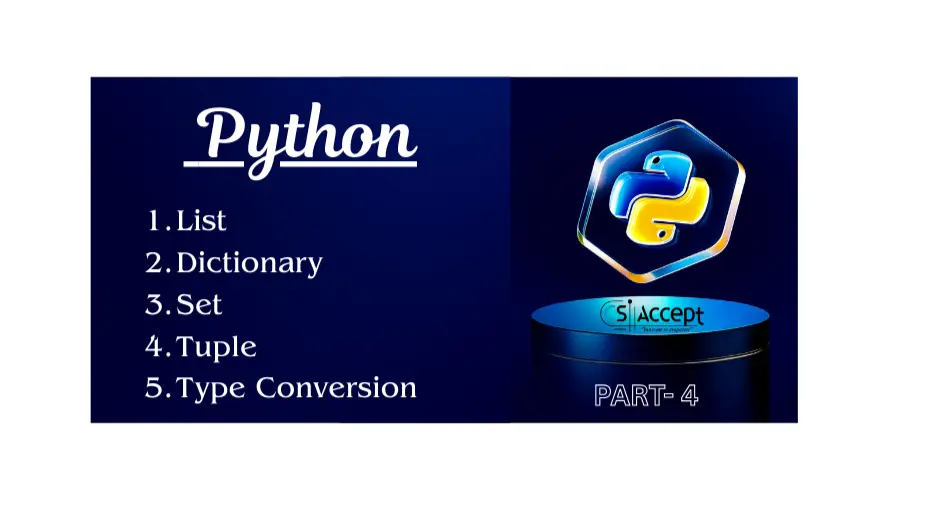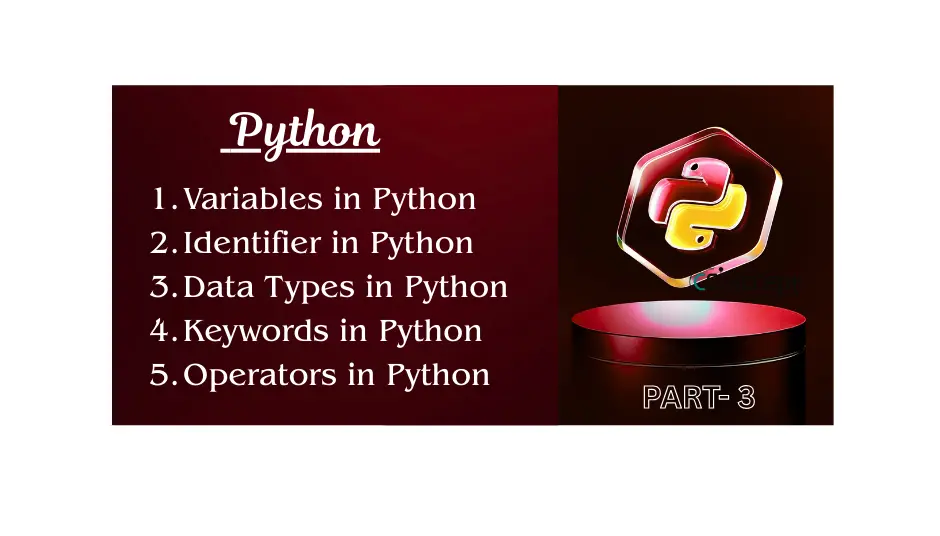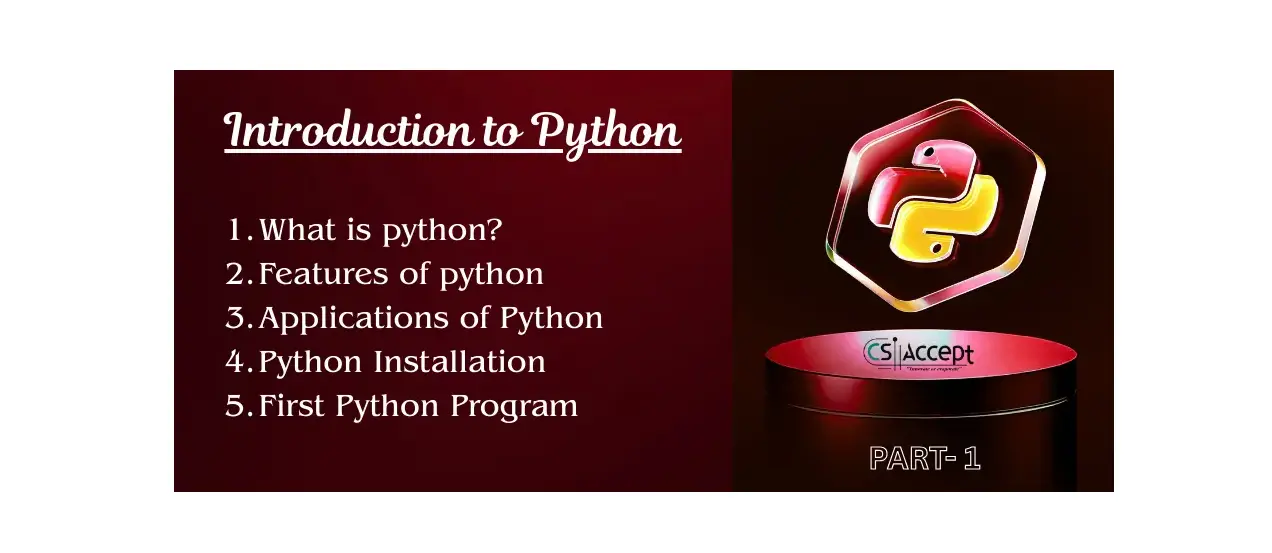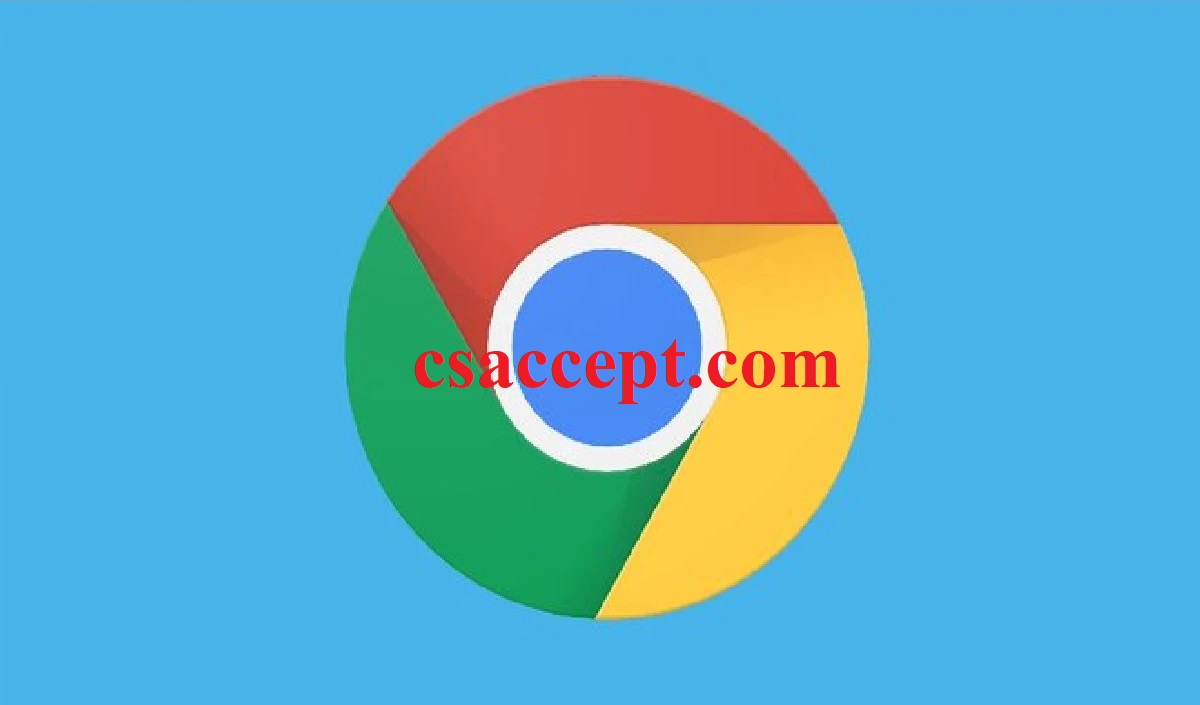
Google Chrome में रीडिंग मोड को करें आसानी से इस्तेमाल, आसानी से सेटिंग्स बदलकर उठा सकते हैं फायदा, जानें कैसे?

इंटरनेट पर जानकारी की कोई कमी नहीं है, लेकिन उस जानकारी को सही तरीके से पढ़ना और उसे समझना एक चुनौती हो सकता है। विशेष रूप से, जब हम लंबे आर्टिकल्स या वेबसाइट्स पर जाते हैं, तो विज्ञापनों, पॉप-अप्स और अन्य डिस्ट्रैक्शन्स के कारण पढ़ाई में व्यवधान उत्पन्न होता है। यहां गूगल क्रोम का रीडिंग मोड एक बहुत ही उपयोगी फीचर साबित होता है, जिसे अगर ठीक से इस्तेमाल किया जाए तो आपका वेब ब्राउज़िंग अनुभव और अधिक सुखद और केंद्रित हो सकता है।
गूगल क्रोम का रीडिंग मोड खासतौर पर उस उद्देश्य के लिए डिजाइन किया गया है, जब आप किसी आर्टिकल को पूरी तरह से पढ़ना चाहते हैं और आप नहीं चाहते कि एड्स, इमेजेस, वीडियो या अन्य अव्यवस्थाएं आपके ध्यान को भंग करें। रीडिंग मोड की मदद से आपको केवल कंटेंट दिखाई देता है, और बाकी के सारे अव्यवस्थाएं हटा दी जाती हैं। इसके अलावा, इस फीचर का उपयोग करके आप टेक्स्ट को कस्टमाइज भी कर सकते हैं, जैसे कि बैकग्राउंड का रंग बदलना, टेक्स्ट का आकार बड़ा या छोटा करना आदि।
आइए जानते हैं कि कैसे आप Google Chrome में रीडिंग मोड का इस्तेमाल कर सकते हैं और इसे अपने अनुभव के हिसाब से कस्टमाइज़ कर सकते हैं।
1. Google Chrome में रीडिंग मोड को इनेबल करने के आसान तरीके
गूगल क्रोम का रीडिंग मोड एक विशेष फीचर है जो ब्राउज़र में मौजूद है, लेकिन यह डिफॉल्ट रूप से सक्रिय नहीं होता। इसे सक्रिय करने के लिए आपको कुछ सेटिंग्स को मैन्युअल रूप से बदलना पड़ता है। यहां हम आपको बताएंगे कि कैसे आप अपने गूगल क्रोम ब्राउज़र में रीडिंग मोड को इनेबल कर सकते हैं।
कंप्यूटर या लैपटॉप पर रीडिंग मोड इनेबल करना:
- गूगल क्रोम ब्राउज़र खोलें: सबसे पहले, अपने कंप्यूटर या लैपटॉप पर गूगल क्रोम ब्राउज़र खोलें। सुनिश्चित करें कि आप नवीनतम संस्करण का उपयोग कर रहे हैं ताकि रीडिंग मोड के फीचर में कोई समस्या न हो।
- आर्टिकल या लिंक खोलें: इसके बाद, वह पेज खोलें, जिसमें आपको टेक्स्ट पढ़ना हो। यह किसी भी वेबसाइट का आर्टिकल हो सकता है, जो लंबा हो और जिसमें कई सारी डिस्ट्रैक्शन्स जैसे कि विज्ञापन या इमेजेस हों।
- थ्री डॉट्स पर क्लिक करें: ब्राउज़र के दाईं ओर सबसे ऊपर तीन डॉट्स पर क्लिक करें, जो मेनू ऑप्शन को खोलता है। यह तीन डॉट्स आपके क्रोम ब्राउज़र के यूजर इंटरफेस का हिस्सा होते हैं।
- More Tools पर जाएं: इस मेनू से “More Tools” (और अधिक उपकरण) विकल्प का चुनाव करें। जब आप इस विकल्प पर क्लिक करेंगे, तो एक नई सूची खुल जाएगी जिसमें कई ऑप्शन दिखाई देंगे।
- रीडिंग मोड पर क्लिक करें: “More Tools” में आपको रीडिंग मोड का विकल्प दिखाई देगा। इस पर क्लिक करें, और रीडिंग मोड इनेबल हो जाएगा। इसके बाद, पेज पर केवल जरूरी कंटेंट दिखाई देने लगेगा, और बाकी सारी अव्यवस्थाएं जैसे कि विज्ञापन, पॉप-अप्स आदि हटा दी जाएंगी।
- टेक्स्ट कस्टमाइजेशन: रीडिंग मोड में प्रवेश करने के बाद, आप बैकग्राउंड कलर और टेक्स्ट का आकार बदल सकते हैं। आप इसके लिए “Settings” या “Appearance” ऑप्शन का उपयोग कर सकते हैं। यह फीचर आपको बेहतर पढ़ने का अनुभव देता है और आप अपनी पसंद के अनुसार उसे कस्टमाइज कर सकते हैं।
- पढ़ाई का आनंद लें: अब आप बिना किसी डिस्ट्रैक्शन के पूरे आर्टिकल को आराम से पढ़ सकते हैं। सभी अतिरिक्त तत्व हटा दिए जाएंगे, और आपको केवल महत्वपूर्ण कंटेंट ही दिखाई देगा।
2. एंड्रॉयड डिवाइस में रीडिंग मोड का इस्तेमाल
अब हम जानते हैं कि कैसे आप एंड्रॉयड फोन पर गूगल क्रोम ब्राउज़र का उपयोग करते हुए रीडिंग मोड का लाभ उठा सकते हैं। जबकि गूगल क्रोम के डेस्कटॉप वर्शन में रीडिंग मोड सेटिंग्स को मैन्युअल रूप से सक्षम किया जा सकता है, एंड्रॉयड फोन पर आपको एक ऐप की आवश्यकता होती है जो इस फीचर को सक्षम कर सके।
एंड्रॉयड फोन पर रीडिंग मोड इस्तेमाल करने के स्टेप्स:
- गूगल प्ले स्टोर से रीडिंग मोड ऐप डाउनलोड करें: सबसे पहले, अपने फोन के गूगल प्ले स्टोर में जाएं और “Reading Mode” ऐप डाउनलोड करें। कई ऐप्स उपलब्ध हैं जो रीडिंग मोड की सुविधा प्रदान करते हैं, जैसे “Pocket” और “Readability”.
- एप्लिकेशन इंस्टॉल करें और सेटिंग्स ओपन करें: ऐप इंस्टॉल होने के बाद, उसे खोलें और एक्सेसिबिलिटी सेटिंग्स में जाएं। यहां आपको एक शॉर्टकट बटन का विकल्प मिलेगा, जिसे आपको सक्रिय करना होगा।
- गूगल क्रोम ओपेन करें: इसके बाद, गूगल क्रोम ब्राउज़र खोलें और वह पेज ओपन करें जिसे आप रीडिंग मोड में देखना चाहते हैं। उदाहरण के लिए, कोई ब्लॉग पोस्ट या समाचार आर्टिकल।
- फ्लोटिंग शॉर्टकट बटन पर क्लिक करें: जब आप पेज पर होते हैं, तो स्क्रीन पर एक फ्लोटिंग शॉर्टकट बटन दिखाई देगा। इस पर क्लिक करें, और पेज रीडिंग मोड में बदल जाएगा।
- टेक्स्ट कस्टमाइजेशन: रीडिंग मोड में, आप टेक्स्ट का आकार बदल सकते हैं और बैकग्राउंड का रंग भी सेट कर सकते हैं। यह फीचर आपकी पढ़ाई को और भी आरामदायक और व्यक्तिगत बनाता है।
- पढ़ाई का आनंद लें: अब, आप बिना किसी डिस्ट्रैक्शन के पूरे पेज को पढ़ सकते हैं। इस मोड में सिर्फ जरूरी जानकारी दिखाई देती है, और बाकी सभी तत्व हटा दिए जाते हैं।
3. रीडिंग मोड के फायदे
गूगल क्रोम का रीडिंग मोड बहुत सारे लाभ प्रदान करता है, जो इसे आपके वेब ब्राउज़िंग अनुभव को बेहतर बनाता है। कुछ मुख्य लाभ इस प्रकार हैं:
- पढ़ाई में डिस्ट्रैक्शन का कम होना:
रीडिंग मोड सक्रिय करने से वेबसाइट पर पॉप-अप्स, विज्ञापनों और अन्य गैर-जरूरी तत्व हटा दिए जाते हैं। इससे आपको केवल जरूरी कंटेंट दिखाई देता है, और आपका ध्यान केवल पढ़ाई पर केंद्रित रहता है। - कस्टमाइजेशन:
आप बैकग्राउंड कलर और टेक्स्ट का आकार बदल सकते हैं, जिससे आपकी आंखों पर दबाव कम होता है और आप लंबे समय तक आराम से पढ़ सकते हैं। आप इसे अपने व्यक्तिगत आराम के अनुसार कस्टमाइज कर सकते हैं। - बेहतर पढ़ाई का अनुभव:
रीडिंग मोड में आपके पास एक साफ, क्लीन और अव्यवस्थाओं से मुक्त इंटरफेस होता है। इससे आपकी पढ़ाई का अनुभव और अधिक प्रभावी और आरामदायक हो जाता है। - मोबाइल और डेस्कटॉप दोनों पर उपलब्ध:
गूगल क्रोम का रीडिंग मोड न केवल डेस्कटॉप पर काम करता है, बल्कि एंड्रॉयड स्मार्टफोन्स पर भी इसे आसानी से इस्तेमाल किया जा सकता है।
4. रीडिंग मोड का भविष्य और विकास
जैसे-जैसे इंटरनेट पर कंटेंट की मात्रा बढ़ रही है, वैसे-वैसे इसे पढ़ने और समझने की आवश्यकता भी बढ़ रही है। गूगल क्रोम का रीडिंग मोड इस दिशा में एक महत्वपूर्ण कदम है, क्योंकि यह उपयोगकर्ताओं को बिना किसी अव्यवस्था के कंटेंट का अनुभव प्रदान करता है। आने वाले समय में, हम उम्मीद कर सकते हैं कि इस फीचर में और भी सुधार होगा, जैसे कि टेक्स्ट को और अधिक कस्टमाइज करने के विकल्प, ऑडियो फॉर्मेट्स में बदलने की क्षमता, और बेहतर इंटरफेस।
निष्कर्ष:
गूगल क्रोम का रीडिंग मोड एक बहुत ही उपयोगी और स्मार्ट फीचर है, जो आपके इंटरनेट ब्राउज़िंग अनुभव को बेहतर बनाता है। इसके माध्यम से आप बिना किसी डिस्ट्रैक्शन के कंटेंट पढ़ सकते हैं और इसे अपनी जरूरत के अनुसार कस्टमाइज भी कर सकते हैं। चाहे आप कंप्यूटर, लैपटॉप या एंड्रॉयड फोन का उपयोग कर रहे हों, रीडिंग मोड आपको एक बेहतरीन पढ़ाई का अनुभव प्रदान करता है।